Home >
Rete/Sicurezza > Potenziare la sicurezza del login > Autenticazione server esterno > Costruzione di Active Directory su Windows
Costruzione di Active Directory su Windows
Descrizione generale
Questa sezione descrive il processo di costruzione di un database di directory, utilizzando Active Directory su Windows, che può essere utilizzato per la gestione dell'autenticazione e la ricerca LDAP. Per costruire il database attuare la procedura descritta di seguito.
1. Aggiungere un ruolo dei servizi di dominio di Active Directory al server (Aggiunta di ruoli dei servizi di dominio di Active Directory)
2. Costruire i vari elementi del server che compongono la foresta, il dominio e il server DNS (Costruzione dei domini di Active Directory)
3. Aggiungere gli oggetti utente utilizzati per l'autenticazione e la ricerca nella directory (Registrazione degli oggetti dell'utente)
Esempio di autenticazione con sub1.example.com
Questa sezione descrive il processo presupponendo l'uso di Windows Server 2016.
Aggiunta di ruoli dei servizi di dominio di Active Directory
1
Aprire Server Manager e fare clic su [Dashboard], poi su [Aggiungi ruoli e funzionalità].
2
Fare clic su [Avanti] sulla schermata [Prima di iniziare].
3
Selezionare [Installazione basata sul ruolo o sulla funzionalità] e fare clic su [Avanti].
4
Selezionare il server desiderato e fare clic su [Avanti].
5
Selezionare [Servizi di dominio Active Directory] e fare clic su [Avanti].
6
Selezionare [Includi strumenti di gestione (ove applicabile)] e fare clic su [Aggiungi funzionalità].
7
Controllare che i [Servizi di dominio Active Directory] siano selezionati sulla schermata [Seleziona funzionalità] e quindi fare clic su [Avanti].
8
Fare clic su [Avanti] sulla schermata [Servizi di dominio Active Directory].
9
Fare clic su [Installa] sulla schermata [Conferma opzioni di installazione].
Costruzione dei domini di Active Directory
1
Aprire Server Manager, fare clic sull'icona flag in alto a destra, quindi fare clic su [Promuovi questo server a controller dominio].
2
Selezionare [Aggiungi una nuova foresta], inserire il [Nome di dominio radice] quindi fare clic su [Avanti].
3
Immettere la password utilizzata per accedere al server in [Password] e [Conferma password], quindi fare clic su [Avanti].
4
Fare clic su [Avanti] sulla schermata [Opzioni DNS].
5
Modificare il [Nome di dominio NetBIOS] come necessario, quindi fare clic su [Avanti].
6
Specificare le cartelle e fare clic su [Avanti].
7
Verificare i dettagli di configurazione sulla schermata [Controlla le opzioni] e fare clic su [Avanti].
8
Fare clic su [Installa] sulla schermata [Verifica prerequisiti].
Verificare il controller dominio e il server DNS
1
Aprire Server Manager e fare clic su [Strumenti], poi su [Utenti e computer di Active Directory].
2
Fare clic su [Controller dominio] e verificare che il [Nome DNS] sia configurato con il "Nome computer + Dominio di instradamento (route)".
3
Tornare alla schermata del Server Manager e fare clic su [Strumenti] e poi su [DNS].
4
Aprire [Zone di ricerca diretta].
5
Verificare che sia stata creata la zona relativa al dominio Active Directory costruito.
Registrazione degli oggetti dell'utente
1
Aprire Server Manager e fare clic su [Strumenti], poi su [Utenti e computer di Active Directory].
2
Fare clic con il tasto destro su [Utenti] nel dominio Active Directory costruito. Fare clic su [Nuovo] e poi su [Utente].
3
Immettere le informazioni richieste per [Nome], [Nome completo], [Nome di accesso utente], e [Nome di accesso utente (pre-Windows 2000)], quindi fare clic su [Avanti].
4
Immettere la password desiderata in [Password] e [Conferma password], selezionare solo [La password non scade mai], e fare clic su [Avanti].
6
Fare clic con il tasto destro su un utente registrato e fare clic su [Proprietà].
8
In [Organizzazione], immettere le informazioni richieste in [Società] e fare clic su [OK].
9
Ripetere i passi da 1 a 8 e creare le voci seguenti.
Nome utente: User2, User3
Indirizzo e-mail: User2@example.com, User3@example.com
Nome azienda: Company1, Company2



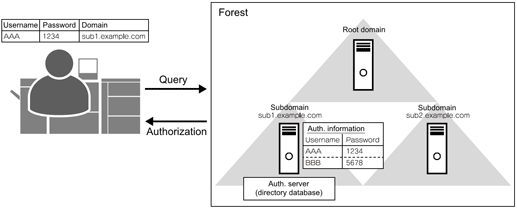
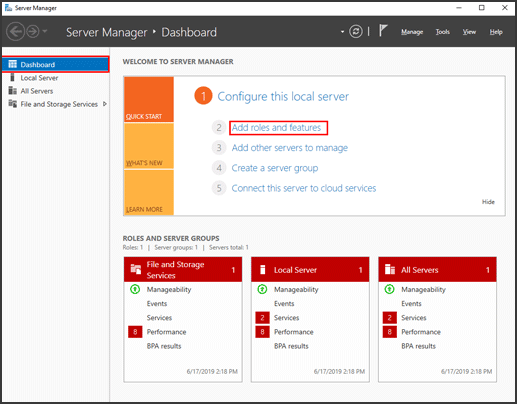
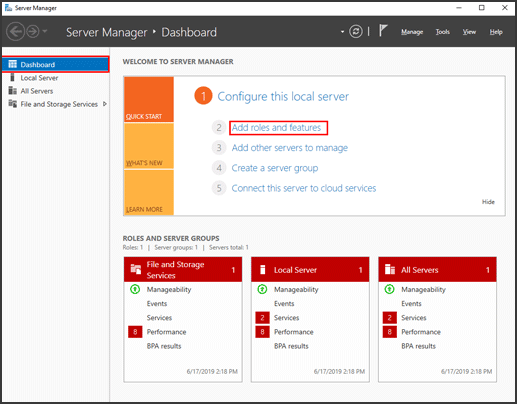
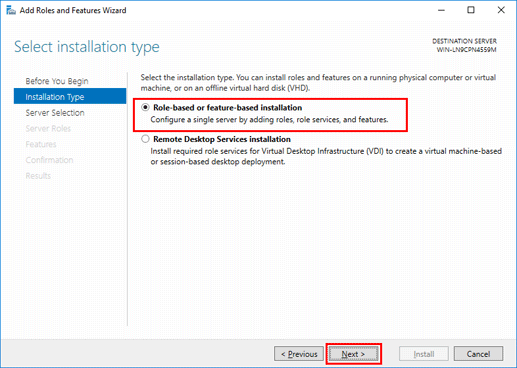
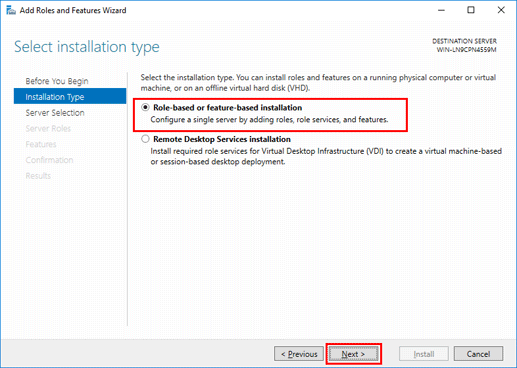
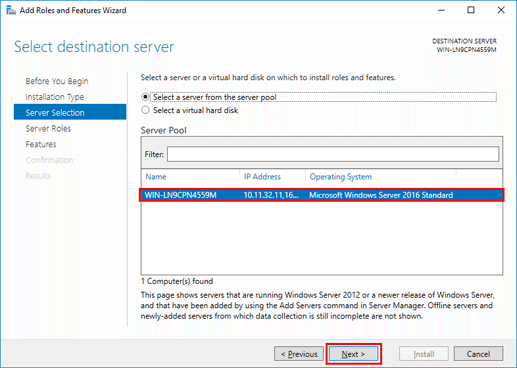
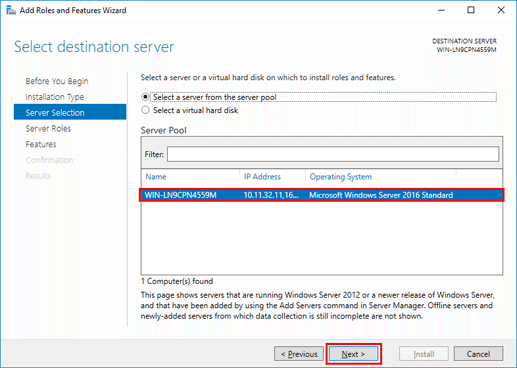
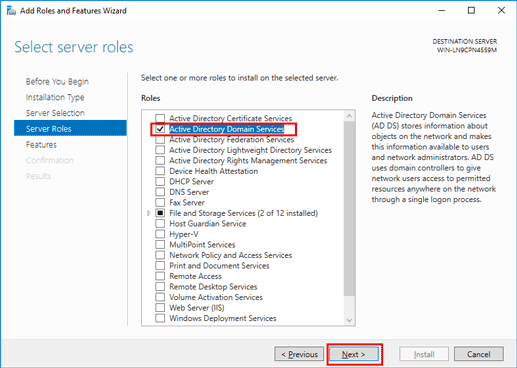
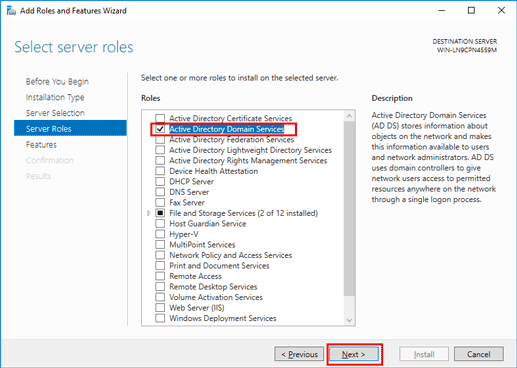
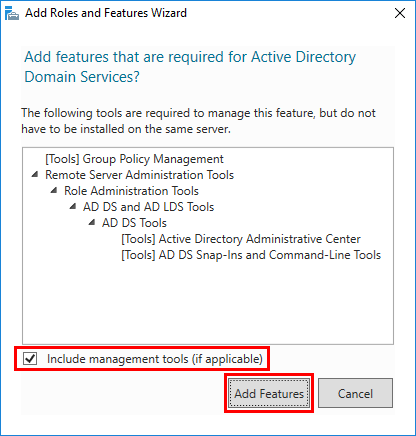
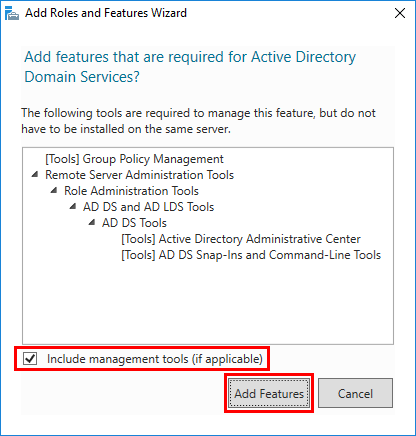
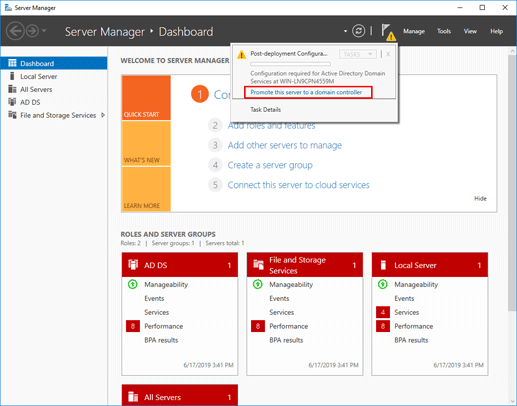
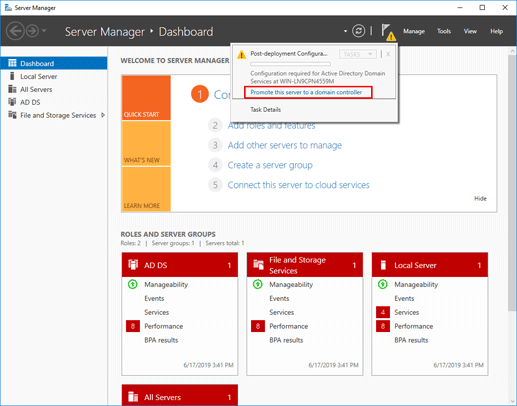
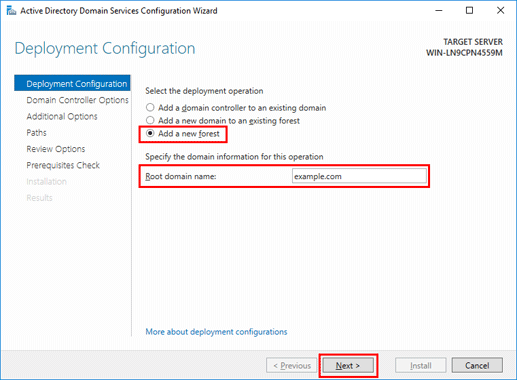
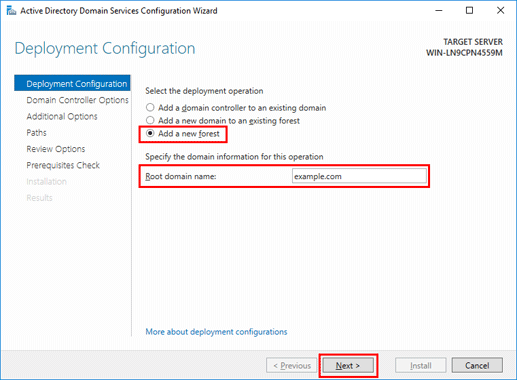
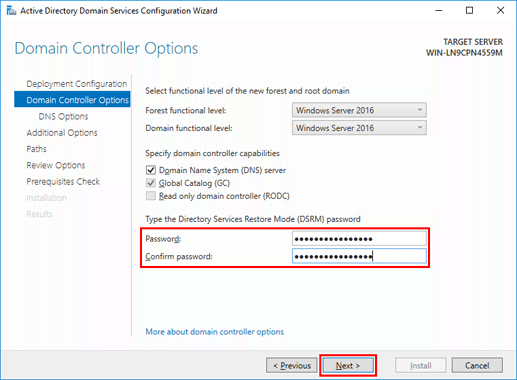
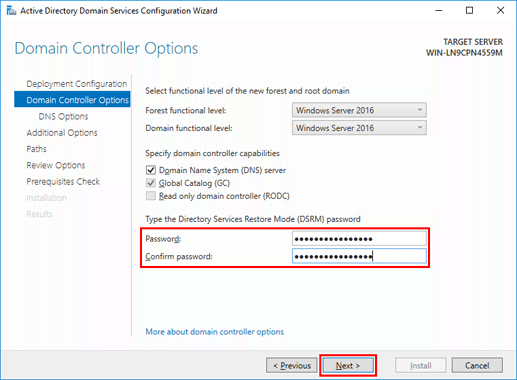
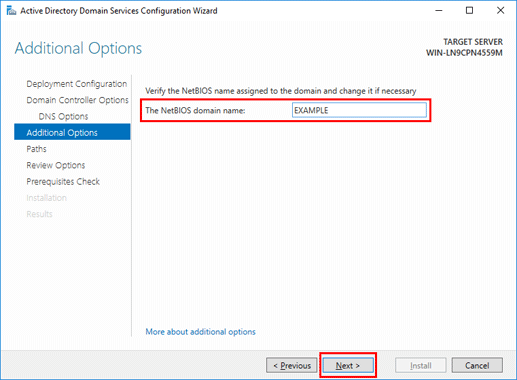
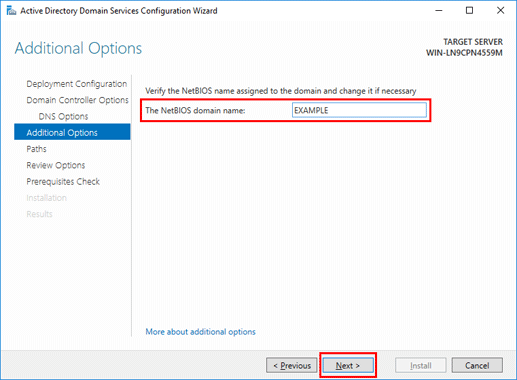


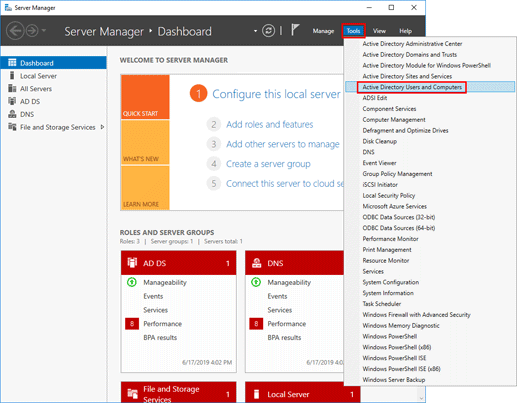
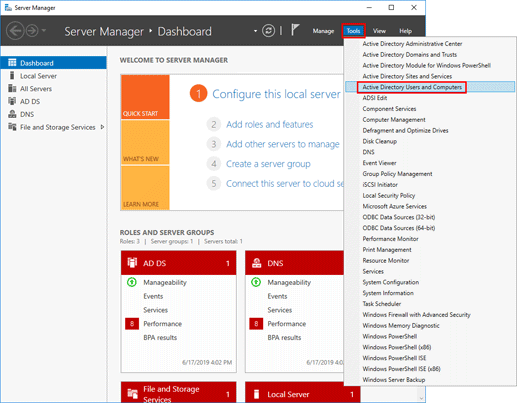
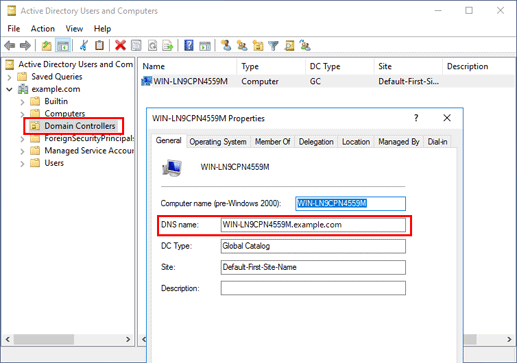
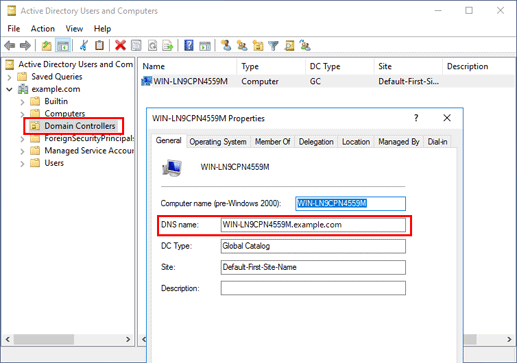
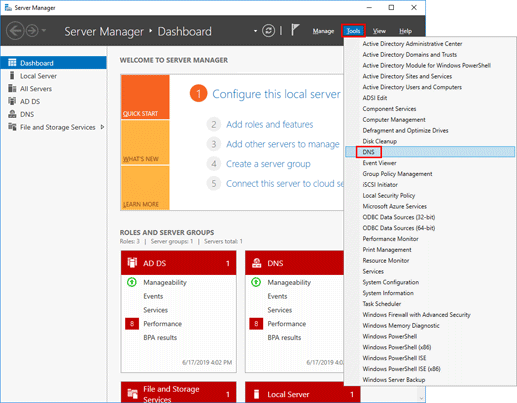
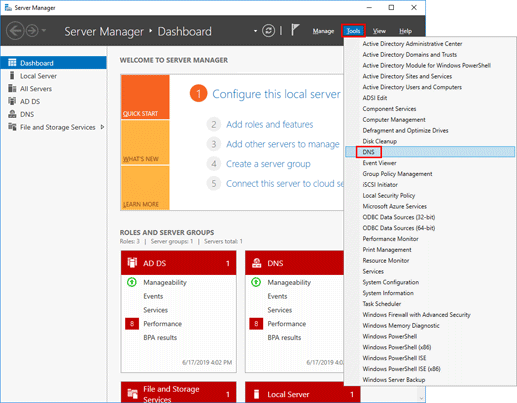
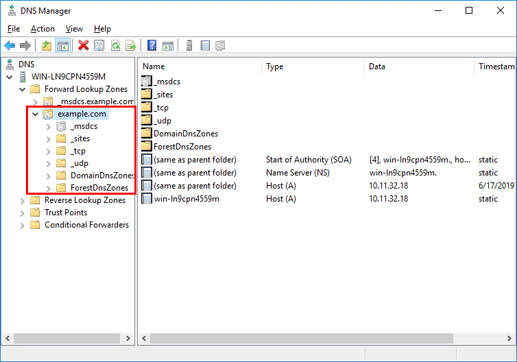
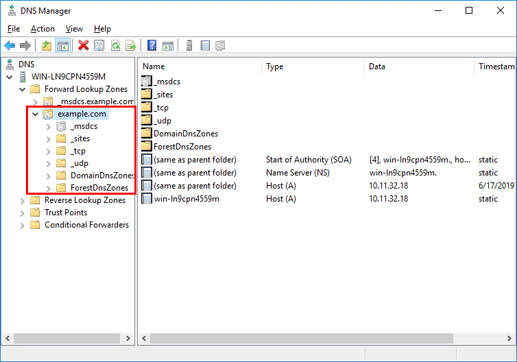
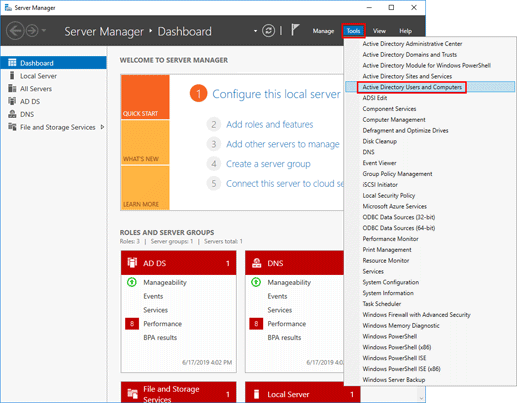
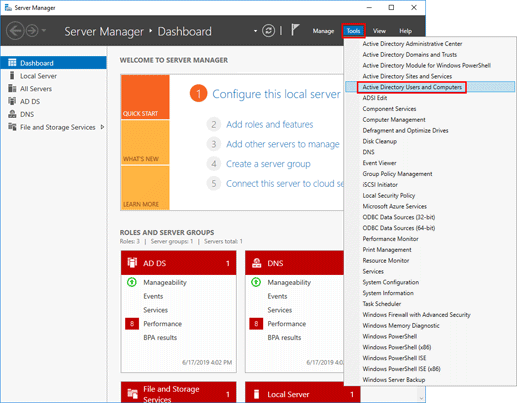
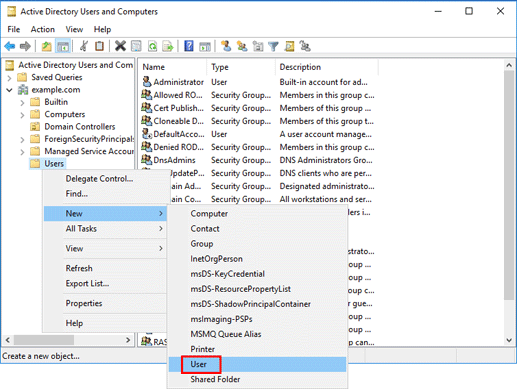
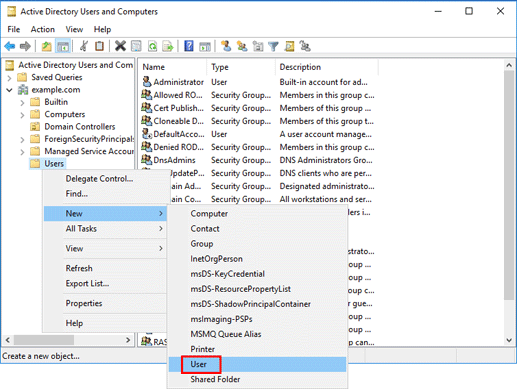
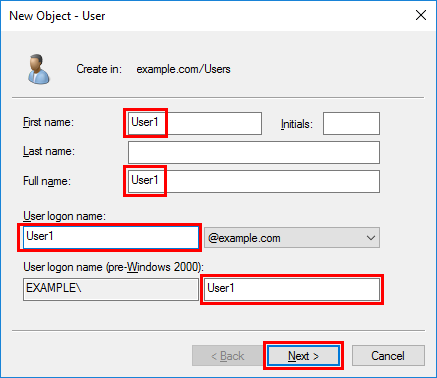
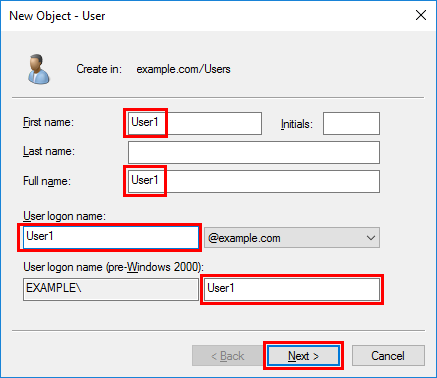
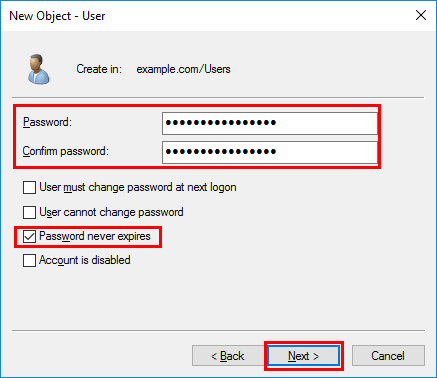
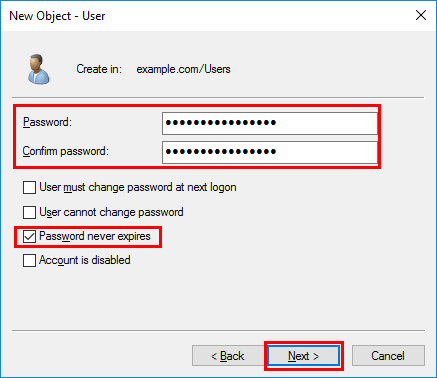
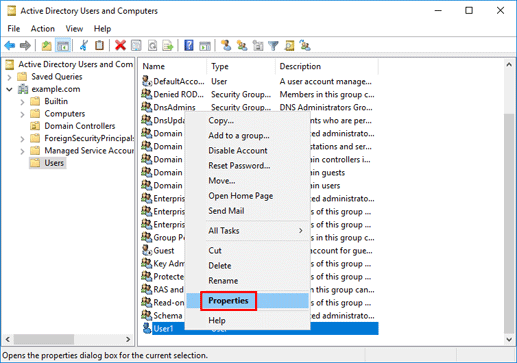
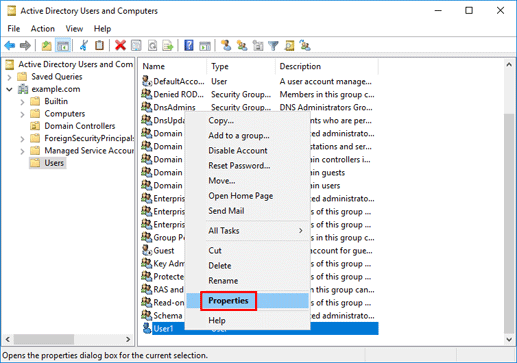
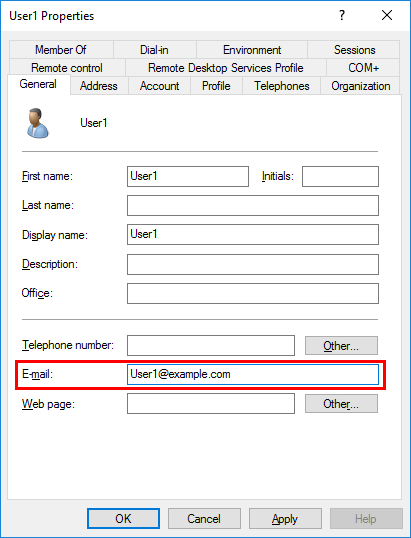
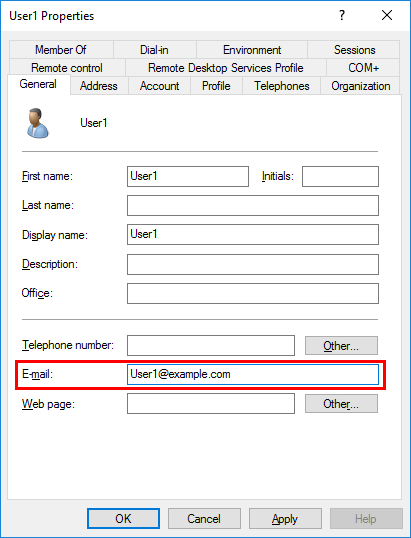
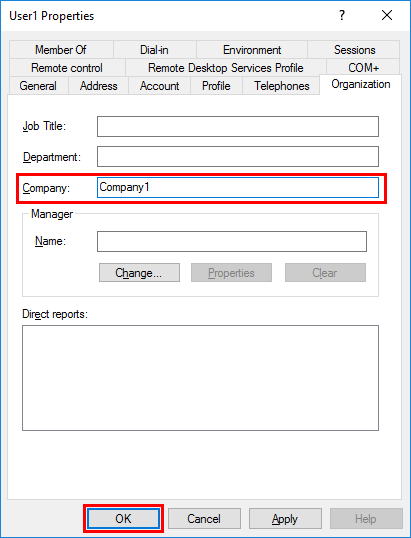
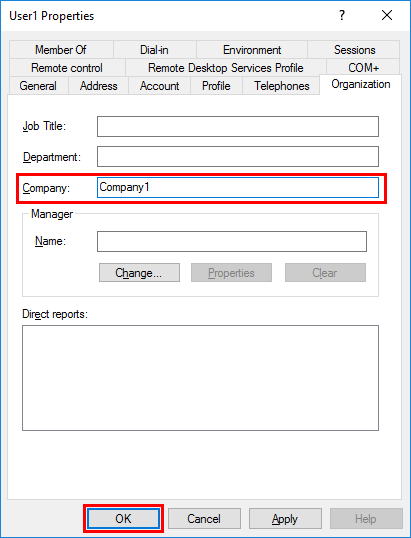
 in alto a destra nella pagina, diventa
in alto a destra nella pagina, diventa  e viene registrata come segnalibro.
e viene registrata come segnalibro.